La primera vez que abra un proyecto del portal, vaya desde ArcGIS Pro al portal de ArcGIS Enterprise y seleccione el proyecto desde una colección de contenido, como Mi contenido o Mis grupos.
El proyecto se descarga en el equipo y se almacena en una carpeta con un nombre alfanumérico único en la posición predeterminada: C:\Users\<username>\Documents\ArcGIS\OnlineProjects. El proyecto se abre en ArcGIS Pro desde esta ubicación y se trabaja en la copia local del proyecto.
La próxima vez que abra el proyecto, y en cualquier momento posterior, se abrirá la copia local. Este es el caso tanto si abre el proyecto desde la lista de proyectos recientes, como si lo abre directamente desde la ubicación de descarga, o si lo abre navegando hasta él en el portal.
La primera vez que abre un proyecto, podría pedírsele que proporcione las credenciales de conexión a la base de datos. Esto ocurre cuando la vista activa del proyecto hace referencia a los datos de una geodatabase corporativa y la base de datos utiliza la autenticación de base de datos para confirmar el acceso a los datos. Si no se le solicitan las credenciales inicialmente, se le piden cuando interactúa por primera vez con una vista del proyecto que hace referencia a los datos de la geodatabase corporativa.
Más información sobre autenticación de bases de datos y proyectos de portal
Abrir un proyecto por primera vez desde el portal
Para abrir un proyecto de portal por primera vez, siga estos pasos:
- Inicie ArcGIS Pro y asegúrese de que su portal ArcGIS Enterprise esté activo. En la página de inicio, haga clic en Abrir otro proyecto
 .
. Como alternativa, en un proyecto abierto, haga clic en la pestaña Proyecto de la cinta. En la lista de pestañas laterales, haga clic en Abrir y luego en Abrir otro proyecto
 .
. - En el panel de navegación del cuadro de diálogo Abrir proyecto, en Portal, haga clic en una colección del portal, como Mi contenido
 o Mis grupos
o Mis grupos  .
. - En la lista de contenido, haga clic en un proyecto para seleccionarlo o utilice el cuadro de búsqueda de la parte superior del cuadro de diálogo para buscar un proyecto.

- Haga clic en Aceptar.
El proyecto se descarga en el equipo y se abre.
Abrir un portal del proyecto desde la lista Proyectos recientes
Una vez que se abre un proyecto, aparece en la lista Proyectos recientes en la página de inicio y en la lista de acceso rápido de ArcGIS Pro en la barra de tareas de Windows si esta opción está habilitada en su equipo.
Como ha abierto el proyecto con anterioridad, existe una copia local en su equipo. Es la copia local del proyecto la que se abre; el proyecto no vuelve a descargarse desde el portal. (El proyecto vuelve a descargarse del portal solo si se elimina la copia local del proyecto).
Más información sobre el trabajo con proyectos recientes
Para abrir un proyecto de portal desde la lista de Proyectos recientes, siga estos pasos:
- Acceda a la lista Proyectos recientes de cualquiera de estas maneras:
- Inicie ArcGIS Pro; aparece la página de inicio con la pestaña Inicio seleccionada.
- Desde un proyecto abierto, haga clic en la pestaña Proyecto de la cinta. En la configuración de ArcGIS Pro, haga clic en Abrir en la lista de pestañas laterales.
- Haga clic en el proyecto que desee abrir.
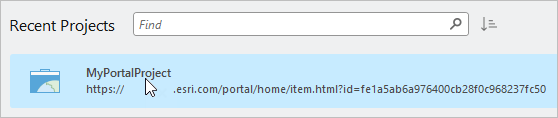
Se abre la copia local del proyecto.
También puede hacer clic con el botón derecho en un proyecto del portal de la lista de proyectos recientes para abrir la ubicación de la copia local del proyecto en File Explorer o para abrir la página de detalles del elemento del proyecto en el portal.
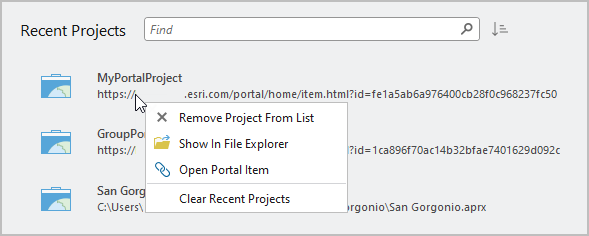
Abrir un proyecto eliminado del portal
Si se elimina un proyecto del portal ArcGIS Enterprise, pero existe una copia local del proyecto en su equipo, puede abrirlo realizando una de las siguientes acciones:
- Haga clic en el proyecto en la lista de proyectos recientes.
- Localice la ubicación de descarga del proyecto y haga doble clic en el archivo .aprx del proyecto.
El proyecto se abre en el estado en el que se guardó por última vez en su equipo. Puede seguir trabajando; sin embargo, no puede guardar los cambios en el portal porque el elemento del portal ya no existe. Al guardar el proyecto, aparece un mensaje de error. Para guardar su trabajo, puede guardar el proyecto como copia local o guardar el proyecto como nuevo proyecto del portal.
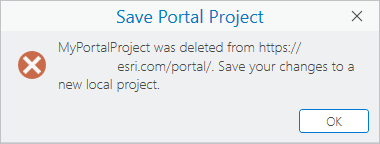
No puede obtener actualizaciones ni sobrescribir proyecto del portal eliminado.
Nota:
Si el proyecto del portal existe, pero la copia local del proyecto se ha eliminado de la ubicación de descarga, puede volver a abrir el proyecto desde el portal. Es lo mismo que abrir el proyecto por primera vez.
Error al abrir un proyecto
Un proyecto del portal podría no abrirse por las siguientes razones:
- No tiene permiso para abrir el proyecto debido a la configuración de uso compartido o a su tipo de usuario.
- No ha iniciado sesión en el portal en que se ha guardado el proyecto o el portal no es el portal activo.
- El proyecto se abre en otra instancia de ArcGIS Pro en su equipo.
- El proyecto está comprometido.
Si no tiene permiso para abrir el proyecto, puede ponerse en contacto con el propietario del proyecto o con el administrador de su organización para obtener ayuda. Si el portal en el que se guarda el proyecto no está activo, puede cambiar el portal activo. Si el portal está activo, pero no ha iniciado sesión en él, puede iniciar sesión para acceder al contenido.